新萝卜家园win7 32位旗舰版系统相信网友们都不会陌生,毕竟新萝卜家园win7旗舰版系统最近实在是太火了,太多网友想要安装和使用新萝卜家园win7旗舰版系统。今天windows7之家小编就为网友们带来了新萝卜家园win7 32位旗舰版最简单的安装方式。相信网友们会喜欢的。
1、先下载一个ghost版的win7操作系统,用“新萝卜家园 Ghost Win7(32位) Sp1 电脑城装机 2016.09+旗舰版”做演示。

新萝卜家园win7 32位旗舰版最简单的安装方式图1
2、下载好后文件为ISO文件,所以我们要先把它全部解压出来(最好下载在D盘或E盘根目录下)
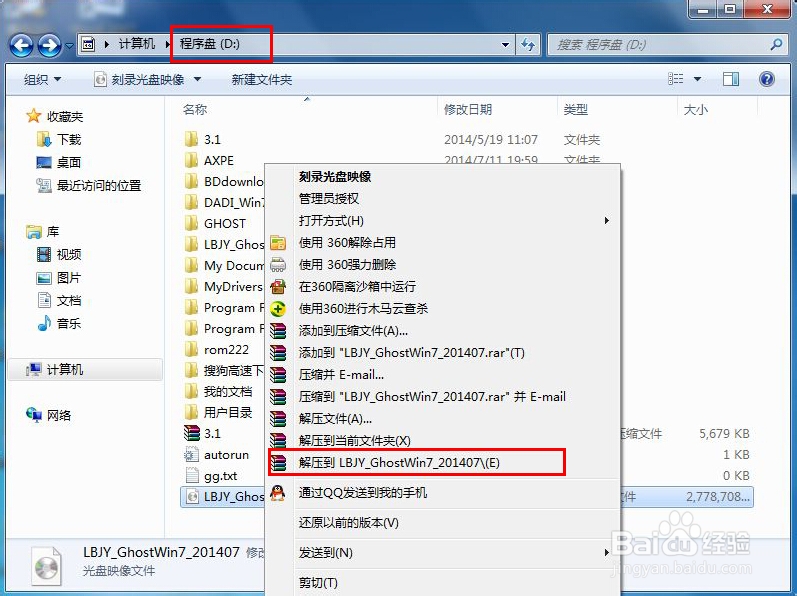
新萝卜家园win7 32位旗舰版最简单的安装方式图2
新萝卜家园 Ghost Win7 系统硬盘安装步骤:
1、解压之后得到如图的文件,打开GHOST文件里的“OneKey”硬盘安装器。

新萝卜家园win7 32位旗舰版最简单的安装方式图3
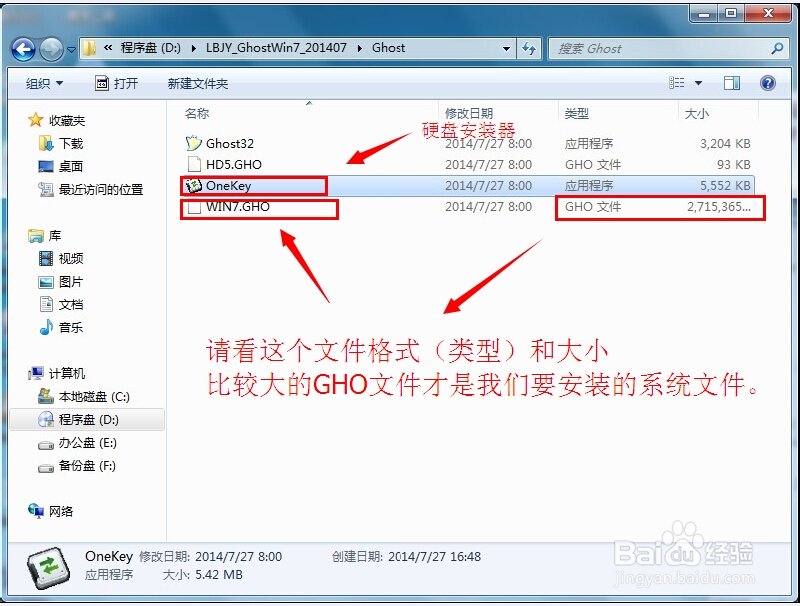
新萝卜家园win7 32位旗舰版最简单的安装方式图4
2、运行“ONEKEY.EXE”硬盘安装器就会出现下面的界面,一般就是默认就可以了,然后点“执行/确定”
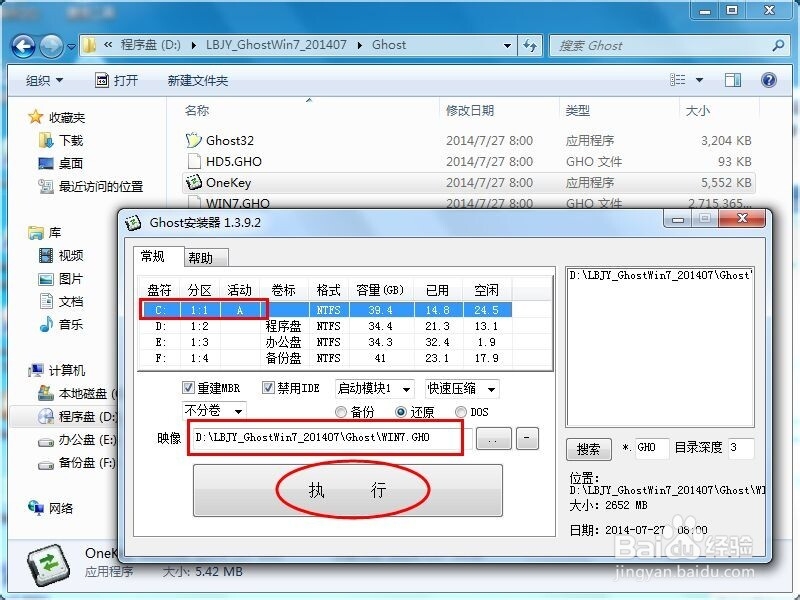
新萝卜家园win7 32位旗舰版最简单的安装方式图5
3、按上面的操作后就会出现以下的界面,当然我们要点“是”(有些电脑是不会出现这个提示就会自动关重新启动,这是正常现象,因为系统安装器不一样)
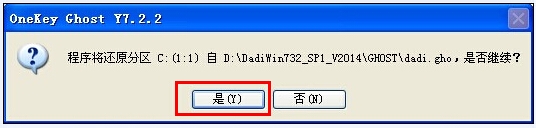
新萝卜家园win7 32位旗舰版最简单的安装方式图6
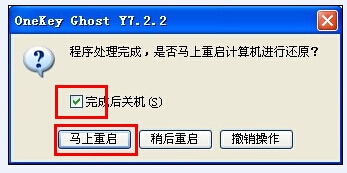
新萝卜家园win7 32位旗舰版最简单的安装方式图7
4、按操作点“是”以后,马上会自动重启计算机,等重启以后Windows7基本算是安装完成了,后面我们就不用管了。因为我们的系统都是全自动安装。不用我们任何操作!如果电脑没有重启的话,请重新开机。(有些电脑是不会出现这个提示就会自动关重新启动,这是正常现象因为系统安装器不一样)
系统会重启,进入如下画面,不用管它。为方便大家可以把安装截图给大家看一下!

新萝卜家园win7 32位旗舰版最简单的安装方式图8
几秒后进入安装系统状态。。。
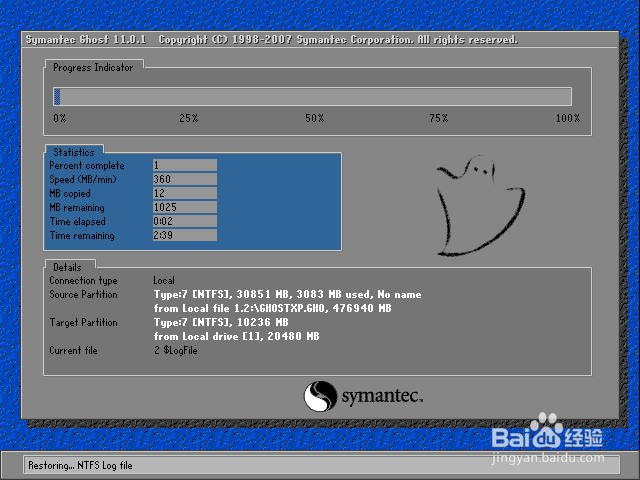
新萝卜家园win7 32位旗舰版最简单的安装方式图9
百分百后电脑会重启,系统重装完成,出现熟悉的画面后。。。

新萝卜家园win7 32位旗舰版最简单的安装方式图10

新萝卜家园win7 32位旗舰版最简单的安装方式图11

新萝卜家园win7 32位旗舰版最简单的安装方式图12

新萝卜家园win7 32位旗舰版最简单的安装方式图13
综上所述的全部内容就是windows7之家小编为网友们带来的新萝卜家园win7 32位旗舰版最简单的安装方式了,其实新萝卜家园win7 32位旗舰版系统不仅好用,安装起来也是比较简单的,所以网友们只要参考教程,就一定可以成功安装系统的。扩展阅读:windows7官网。